Ushbu maqolada sizni ko'rsataman va Windows 7 yoki Windows XP parolini (foydalanuvchi yoki administratorning parolini bildiradigan) qanday qilib topish kerakligini sizga ko'rsataman. 8 va 8: 1da tekshirilmadi, lekin menimcha, u ham ishlashi mumkin.
Ilgari siz qanday qilib uchinchi tomon dasturlarini ishlatmasdan, qanday qilib foydalanishingiz mumkinligini yozgan edim, lekin ba'zi hollarda administratorning parolini qayta tiklashdan ko'ra bilish yaxshiroqdir. Yangilanish 2015: Mahalliy hisob qaydnomasi va ko'rsatmalaridan foydalanishingiz mumkin hisob qaydnomasi Microsoft.
Ophcrack Windows parolini tezda o'rganish imkonini beruvchi foydali dastur hisoblanadi

Ophcrack bir bepul xizmat grafik va matnli interfeys bilan harflar va raqamlardan tashkil topgan Windows parollarini osongina topish imkonini beradi. Uni Windows yoki Linux uchun oddiy dastur yoki Live CD sifatida yuklab olishingiz mumkin. Ishlab chiquvchilarga ko'ra, Ophcrack muvaffaqiyatli parollarning 99% ni topadi. Keling, buni tasdiqlaymiz.
Sinov 1 - Windows 7 da murakkab parol
Boshlash uchun, Windows 7 uchun Ophcrack LiveCD ni yuklab qo'ydim (saytdagi XP uchun alohida ISO mavjud), parolni o'rnating asreW3241 (9 ta belgi, harf va sonlar, bitta katta harf) va tasvirdan yuklangan (barcha harakatlar virtual mashinada bajarilgan).
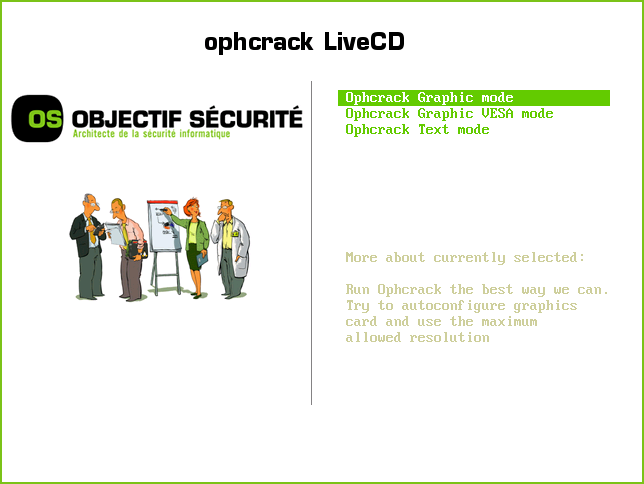
Biz ko'rib turgan birinchi narsa Ophcrackning asosiy menyusi bo'lib, uni ikki usulda ishlatish taklifi bilan grafik interfeysi yoki matn rejimida. Nima bo'lganda ham, grafik rejim men uchun ishlamadi (menimcha, xususiyatlar tufayli virtual mashina, oddiy kompyuterda hamma narsa tartibda bo'lishi kerak). Va matn bilan - har bir narsaning tartibi va, ehtimol, yanada qulayroqdir.
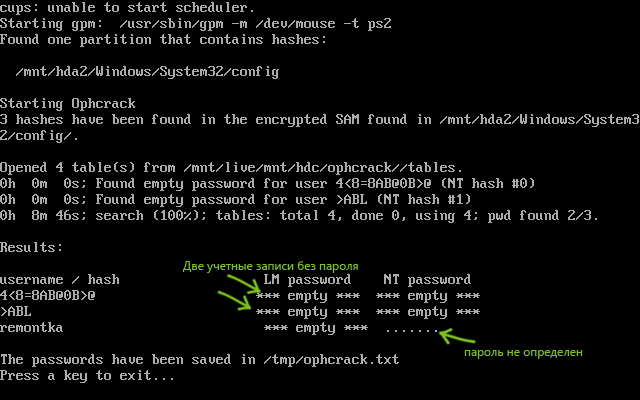
Matn rejimini tanlagandan so'ng, qolganlar Ophcrack ishining oxirini kutish va dasturning qaysi parollarni aniqlay olishlarini ko'rishdir. Menga 8 daqiqa vaqt kerak bo'ldi, men oddiy kompyuterda bu vaqtni 3-4 marta qisqartiradi deb o'ylayman. Birinchi test natijasi: parol aniqlanmagan.
Viktorina 2 - oddiy versiya
Shunday qilib, birinchi holda, Windows 7 uchun parolni topish imkoni bo'lmadi. Bu vazifani biroz soddalashtirishga harakat qilaylik, bundan tashqari foydalanuvchilarning ko'pchiligi nisbatan oddiy parollardan foydalanishadi. Biz ushbu imkoniyatni ko'rib chiqamiz: remon7k (7 belgi, bitta raqam).
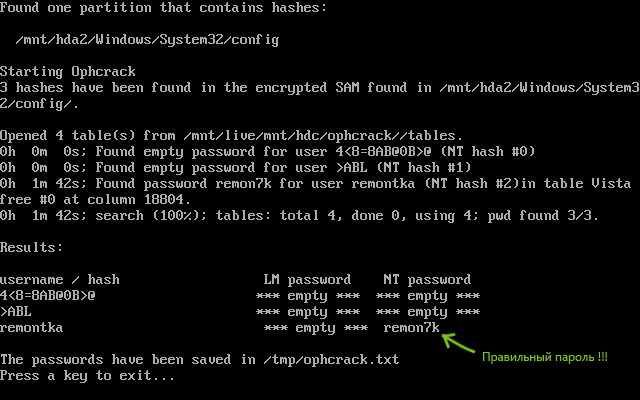
LiveCD, matn rejimidan yuklash. Bu safar parolni aniqlab olish mumkin edi va u ikki daqiqadan ortiq vaqtni talab qilmadi.
Qaerdan yuklab olish kerak
Dasturni va LiveCD ni topishingiz mumkin bo'lgan rasmiy sayt Ophcrack:
Agar LiveCD dan foydalansangiz (menimcha, bu eng yaxshi variant), lekin qanday yozishni bilmayman ISO tasvirini flesh-disk yoki diskda sizning saytda, ushbu mavzu bo'yicha maqolalardan foydalanishingiz mumkin.
Natijalar
Ko'rib turganingizdek, Ophcrack hali ham ishlaydi va Windows parolini belgilash vazifasi bilan duch kelgan bo'lsa, unda bu imkoniyat albatta to'g'ri ishlaydi: har bir narsani amalga oshirish ehtimoli. Ushbu ehtimollik nima - bu ikki harakat uchun 99% yoki undan kamroq so'zlash qiyin, lekin, ehtimol, juda katta. Ikkinchi urinishdagi parol oddiy emas va men juda ko'p foydalanuvchilar uchun parollarning murakkabligi undan farq qilmaydi deb o'ylayman.
Ko'rsatmalar
Kompyuterni qayta yoqing. Tizimni yuklash paytida klaviaturada F8 tugmasini bir necha marta bosib, to'g'ri vaqtni qo'lga kiriting. Bu operatsion tizim yuklash imkoniyatlarini ro'yxatini keltiradi. "Havfsiz rejim" bo'limini tanlang va tanlovingizni tasdiqlash uchun Enter ni bosing. Ushbu rejimda yuklashda tizim odatdagidan ko'ra bir oz ko'proq vaqt talab qiladi - bu normal. Tizim barcha fayllarni yuklashni kuting. Uni unutmang xavfsiz rejim barcha dasturlar avtomatik boshlash butunlay uzilib qolgan.
Kompyuter foydalanuvchisi tasvirchalari bilan xush kelibsiz ekrani paydo bo'ladi. Hisobni toping admin va sichqoncha ustiga bosing. Agar sizdan oldin hech kim yo'q bo'lsa admin parol o'rnatilmagan bo'lsa, u holda kirish avtomatik ravishda amalga oshiriladi. Bundan tashqari, ekranda bir nechta hisob bo'lishi mumkin shaxsiy kompyuter. Huquqingiz bor hisobni tanlashingiz kerak admin. Agar siz u orqali kirolmasangiz, u holda yana bir arizangizdan o'ting.
"Foydalanuvchi hisoblari" bo'limiga o'ting va hisobingiz sozlamalarini o'zgartiring. Huquqlaringizni belgilang admin va ayni paytda ushbu hisob uchun parolni o'rnating. Kompyuterni qayta yoqing. Kompyuter qayta boshlanganidan so'ng, sizga amallar bajariladi admin shaxsiy kompyuter. Bu holatda, siz boshqa yozuvlarni cheklashingiz, yangi hisoblar yaratishingiz va ularni tahrirlashingiz mumkin.
Endi hisobingizda tizimdagi har qanday xatti-harakatlarni bajarishingiz mumkin va zerikarli parol so'rovi ochilmaydi. Shuningdek, hisobni boshqarish va xavfsizlik markazi ogohlantirishlarini o'chirib qo'ying va hech qanday boshqa narsa sizni kompyuterda ishlashdan chalg'itmaydi.
Har qanday operatsion tizimda bo'lgani kabi, administrator parolini Windows 7 da o'rnatishingiz mumkin. Ammo kamdan-kam hollarda biror kishi eslatma qoldiradi. Har bir inson parolni oddiy deb hisoblaydi va uni esdan chiqarmaslik mumkin emas. Lekin ba'zan shunday bo'ladi. Yoki uni o'rnatayotganda klaviatura tartibini sezmaysiz yoki Caps Lock tugmachasi yoqilmaganligini ko'rmaysiz. Bunday holda siz tizimga kira olmaysiz. Odatda, ma'mur parolini olib tashlash kerak bo'lgan holatlar juda ko'p.
Sizga kerak bo'ladi
- - Kompyuter;
- - yuklash disklari Windows 7 bilan.
Ko'rsatmalar
Ishlash uchun sizga operatsion tizim bilan boot disk kerak windows tizimi 7. Operatsiyani boshlashdan oldin bu disk kompyuteringizning haydovchisida bo'lishi kerak. Kompyuterni yoqing va yuklash menyusiga qo'ng'iroq qiling. Kompyuterni operatsion tizim diskidan yuklashni boshlang.
Til sozlamalarini tanlash bilan oynani kuting. Keyinroq boringlar. Quyidagi oynada "Tizim Orqaga Yuklab olish" opsiyasi ko'rsatiladi. Ushbu parametrni tanlang. Keyinchalik, "Buyruqning satri" ni tanlagan tizimni tiklash variantlari ro'yxati. Keyin, buyruq irodasini regedit kiriting va Enter tugmasini bosing.
Bir soniyadan so'ng, ro'yxatga olish kitobini tahrir qilish oynasi ochiladi. Asosiy kalitlarni ro'yxatga olish kalitlari orasida HKEY_LOCAL_MACHINE toping. Sichqonchaning chap tugmasi bilan uni tanlang. Shundan so'ng, dastur oynasining yuqori qismidan "Fayl" -ni tanlang, so'ngra qo'shimcha menyuda "Kovani o'rnatish" -ni tanlang.
Keyin, umumiy nuqtai-ni foydalanib, ni tanlang tizim disklari, O'rnatilgan operatsion tizim (standart S - drayveri). Keyin Windows \\ System32 \\ config \\ manziliga o'ting va fayl tizimini oching. "Ro'yxatga olish kitobi ko'chirib olish" oynasi paydo bo'ladi. Ushbu oynada "Partition Name" ("Partition Name") satriga har qanday uchta raqam kiritish kerak, masalan, 541 yangi bo'lim 541.
Keyin, HKEY_LOCAL_MACHINE \\ 888 \\ Setup ro'yxatga olish kitobi kalitiga o'ting. CmdLine parametridagi chap sichqoncha tugmasini ikki marta bosing, keyin Cmd.exe va OKni kiriting. Keyin SetupType parametrini bosing. Oxirgi "0" o'rniga qiymat "2" ga o'rnatiladi. Keyin OK ni bosing.
HKEY_LOCAL_MACHINE qismini oching. Bu erda siz yaratgan bo'limlarni raqamlardan tanlang. Bizning holatda bu 541'dir. Keyin "Fayl" -ni tanlab, "Chiviqni ko'taring" -ni tanlang. Barcha oynalarni yoping. Diskni haydovchidan chiqarib oling. Kompyuterni qayta yoqing.
Kompyuter qayta boshlanganidan so'ng, buyruq satrini paydo bo'lishini kuting. Unda foydalanuvchi nomini kiriting, keyin - yangi parol. Keyingi oyna - standart kirish oynasi. Hisobingizning nomi va parolini kiriting.
Tarmoq kartasi - boshqa kompyuterlarga ulanish va Internetga ulanish uchun zarur bo'lgan kompyuter uskunasi. "Qurilma menejeri" da qanday tarmoq kartangiz borligini bilib oling. Buning uchun quyidagi amallarni bajaring:
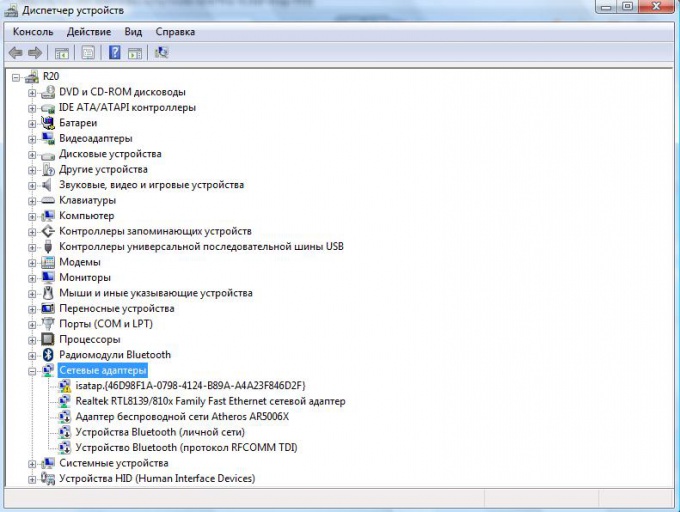
Ko'rsatmalar
Displeyning pastki chap burchagidagi Boshlash menyusini oching.
"Kompyuter" elementini o'ng tugmasini bosing va ochiladigan menyuda "Xususiyatlar" ni tanlang. Ekranda "Tizimlar" oynasi paydo bo'ladi.
"Tarmoq adapterlari" bo'limini toping va uning yonidagi "ortiqcha" belgisini bosing. Ro'yxatni yoqishdan oldin tarmoq kartalarikompyuterda o'rnatilgan.
Tarmoq kartasining nomiga ega bo'lgan odatda chiziq shunday ko'rinadi: "Realtek RTL8139 / 810x Tez chekilgan tarmoq adapteri".
Bu haqda batafsil ma'lumotni ko'rish uchun ismni o'ng tugmasini bosing va "Xususiyatlar" tugmasini bosing.
Tegishli videolar
Kompyuterda o'rnatilgan barcha uskunalar haqida ma'lumotni oson ko'rish uchun maxsus dasturni o'rnating, masalan, SiSoft Sandra.
Yo'riqnoma ustidagi parolni sizning xavfsizlikni himoya qilish uchun o'zgartirish kerak Wi-Fi ulanishi. Parol o'zgarishi yordamida amalga oshiriladi tizim sozlamalari interfeysning tegishli menyusi orqali routerdan foydalanish bo'yicha ko'rsatmalarga muvofiq jihozning o'zi.

Ko'rsatmalar
Parolni o'zgartirish uchun router boshqaruv paneliga kirishingiz kerak. Agar bundan oldin qilgan bo'lsangiz o'zo'zini sozlash ruter, siz darhol brauzer oynasini ochib, nazorat paneliga kirish uchun ishlatiladigan manzil satriga IP-manzilini kiritishingiz mumkin. Agar siz qurilmani birinchi marta tahrir qilmoqchi bo'lsangiz, qurilma sozlamalari xizmatiga kirish uchun IP-manzil belgilanadigan qurilmaning foydalanish ko'rsatmalariga qarang.
Administrator hisobidan foydalanib, tizimda muhim o'zgarishlar qilishingiz mumkin: dasturlarni o'rnatish, xavfsizlikni sozlash va shu kabi narsalarni. Odatiy bo'lib, mehmon hisoblari va oddiy foydalanuvchilarda bunday imtiyozlar yo'q. Ruxsatsiz kirishlar va kiruvchi o'zgarishlarning oldini olish uchun ko'plar administrator hisobini parol bilan himoya qiladi.
Windows 7 da siz administrator huquqlaringiz bilan foydalanuvchi hisoblarini yaratishingiz mumkin. Bunga qo'shimcha ravishda, tizim administratorga moslashtiriladi, uni xush kelibsiz ekranda aks ettirmaydi va uning yordami odatda ma'lum bir muammolarni hal qiladi. Ammo, bu parolni kiritish uchun ushbu yozuv talab qilinmaydi.
Qayta tiklashsiz qanday aniqlanadi
Afsuski, standart yordamida windows vositalari 7 administrator hisobidan parolni topa olmaysiz. Odatiy bo'lib, ular shifrlangan SAM fayllarida saqlanadi. Agar parolingizni unutgan bo'lsangiz, siz foydalanishingiz kerak bo'ladi uchinchi tomon dasturlari. Ammo ularning yordami bilan siz juda ko'p narsani bilib olishingiz mumkin murakkab parolLotin harflari va raqamlari mavjud. Ommaboplardan biri - SAMinside. Uning afzalliklari rus tilida va tushunarli interfeys.
Agar siz tizimga kirish imkoniga ega bo'lmasangiz, harakatning davomiyligi quyidagicha:
- windows XP Live CD ni USB flesh haydovchiga yuklab oling va o'rnating - bootable bo'ladi;
- hack dasturini o'rnatish ham mumkin;
- tizimni Windows XP Live CD-dan yuklash;
- sAMinside dasturini ishga tushirish;
- ro'yxatga olish kitobidan SAM va tizim fayllarini (kerakli ma'lumotlarni o'z ichiga olgan) ochish uchun - Open: From: WindowsSystem32config.
- So'ngra uni tushunish kerak SAM fayllari ehtimol ular kerakli qiymatni topadilar.
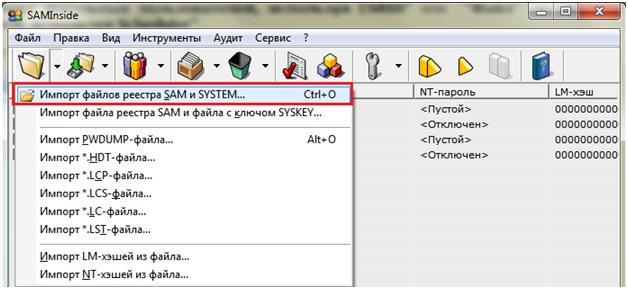
Shuni ta'kidlash kerakki, har qanday dasturda yuz foiz shifrlarni ochib berish imkoniyati yo'q. Parolni qanchalik qiyinlashtiradi, yoki parolni qanchalik uzoqlashtirsa, u bilan engish uchun kommunal xizmatlardan qanchalik qiyin. Va ular yordami bilan parolni topa olmagan holatlar mavjud.
Windows 7 uchun administrator parolini tiklash
Parolni unutib qo'ysangiz va uni qayta tiklash imkoni yo'q bo'lsa, uni qayta tiklashingiz mumkin. Bu talab qilinadi o'rnatish disklari Windows 7 yoki o'rnatish floppi bilan. Media turi printsipial emas va hech qanday rol o'ynaydi. Odatiy bo'lib, dastlabki yuklab olish qattiq disk, bu tizimda qayd etilgan. Shuning uchun, oldin BIOS-ga o'tishingiz va qurilmalarni ishga tushirish tartibida o'rnatish disk yoki USB flesh-diskini birinchi joyga ko'chiring.
Qayta tiklashni amalga oshirish uchun biz ommaviy axborot vositasini kompyuterga joylashtiramiz va tizimni tiklashni tanlang.
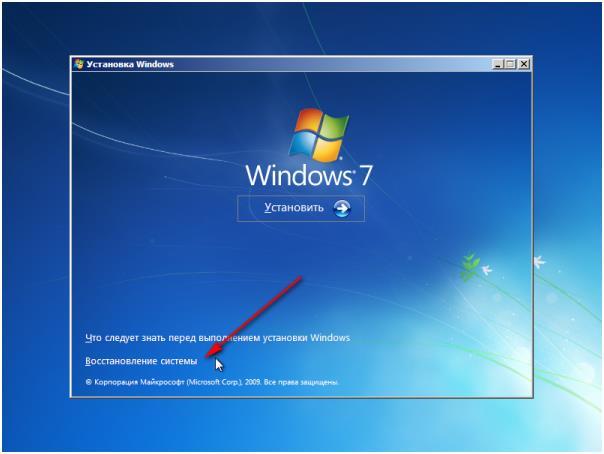 Keyin dastur qidirishni boshlaydi windows o'rnatilgan Bu esa cheksiz ko'p vaqt talab qilishi mumkin. Qidiruvdan so'ng "Keyingi" tugmasini bosing va parametrlarda buyruq atamasini tanlang.
Keyin dastur qidirishni boshlaydi windows o'rnatilgan Bu esa cheksiz ko'p vaqt talab qilishi mumkin. Qidiruvdan so'ng "Keyingi" tugmasini bosing va parametrlarda buyruq atamasini tanlang.
Quyidagi buyruqni "C: \\ Windows \\ System32 \\ sethc.exe C: \\" nusxasini yozasiz. Odatiy bo'lib, C drayveri bir tizim diskidir, lekin barcha foydalanuvchilarda tizim mavjud emas, shuning uchun C o'rniga tizim qismini ko'rsatish kerak.
Ushbu buyruq sethc.exe faylini ko'chiradi. Shift tugmachasini besh marta bosganingizda paydo bo'ladigan oynani ko'rsatadigan kishi. Odatiy bo'lib, fayl tugmalarni yopishtirishni boshlaydi, lekin buning uchun boshqa qiymatlarni belgilashingiz mumkin.
Endi buyruqni Shift tugmasini besh marta bosish kerak. Buning uchun kalitlarni yopishmaslik kerak buyruq satri. Shunday qilib, tizim parol so'raganda ochilishi mumkin.
Ochiq buyruq qatorida quyidagicha yozing: "copy C: \\ Windows \\ System32 \\ cmd.exe From: \\ Windows \\ System32 \\ sethc.exe". Agar hamma narsa yaxshi bo'lsa, quyidagi xabar paydo bo'ladi:
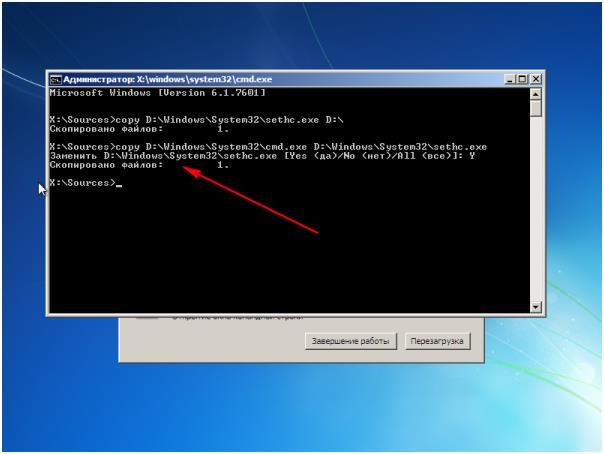 Chiziqni yoping va qayta bosing. BIOS-dagi qurilmalarni yuklash tartibini o'zgartiramiz va qayta ishga tushiramiz. Qayta ishga tushirilgandan so'ng, bosh ekrani paydo bo'ladi, sizdan parolni kiritish talab qilinadi. Biz besh marta Shift tugmasini bosamiz va bizda buyruq qatori ochiladi va maksimal kirish bilan. Unda "aniq" deb yozamiz foydalanuvchining Foydalanuvchi 12345 ». Foydalanuvchining foydalanuvchi nomi bilan almashtirilishi kerak va 12345 yangi hisob parolidir.
Chiziqni yoping va qayta bosing. BIOS-dagi qurilmalarni yuklash tartibini o'zgartiramiz va qayta ishga tushiramiz. Qayta ishga tushirilgandan so'ng, bosh ekrani paydo bo'ladi, sizdan parolni kiritish talab qilinadi. Biz besh marta Shift tugmasini bosamiz va bizda buyruq qatori ochiladi va maksimal kirish bilan. Unda "aniq" deb yozamiz foydalanuvchining Foydalanuvchi 12345 ». Foydalanuvchining foydalanuvchi nomi bilan almashtirilishi kerak va 12345 yangi hisob parolidir.
Buyruqning satrini yoping, yangi parolni kiriting va jimgina Windows-ga o'ting. Kelajakda, Boshqarish panelida parolni butunlay olib tashlashingiz mumkin.
Floppy disk reset
Parolni tez-tez unutsangiz, oldindan tiklash diskini yaratishingiz mumkin. Buning uchun Boshqaruv paneliga o'ting, "User Accounts" -ni bosing va parolni eslab qolish kerak bo'lgan hisobni tanlang.
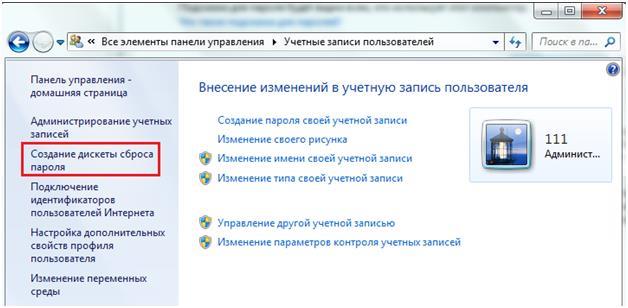 Biz uni kompyuterga joylashtiramiz va unga ishora qilamiz. Keyin dastur parolni so'raydi. Biroz vaqt o'tgach, dastlabki floppi tugadi. Endi asosiy narsa haydovchini yo'qotmaslikdir.
Biz uni kompyuterga joylashtiramiz va unga ishora qilamiz. Keyin dastur parolni so'raydi. Biroz vaqt o'tgach, dastlabki floppi tugadi. Endi asosiy narsa haydovchini yo'qotmaslikdir.
Shu bilan bir qatorda usullar
Variantlardan biri sifatida siz buni bilib olishingiz mumkin parolni unutdingizmi? qo'pol kuch bilan, odatda, bir kishi ikkita yoki uchta kombinatsiyani qo'llaydi va siz qurilmangiz uchun parol izlayotgan bo'lsangiz, bu usul ishlashi mumkin.
Yana bir usul yuqorida aytib o'tilganlarga juda o'xshaydi. Bundan tashqari, o'rnatish disklari / flesh haydovchi talab etiladi, ammo vaqt o'tishi bilan ro'yxatga olish va ko'plab turli harakatlarga aralashuv talab etiladi. Buyruq satrida hamma narsa juda oson.
Va eng asosiy usuli - qayta tiklash windows kompyuteri. Siz, albatta, parolni tanimasligingiz kerak, lekin siz olasiz to'liq kirish tizimiga. Saqlangan fayllarsiz Haqiqat. Tizimni noldan o'rnatganingizdan so'ng, parolni sukut saqlab bo'lmaydi.






